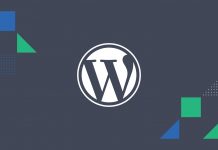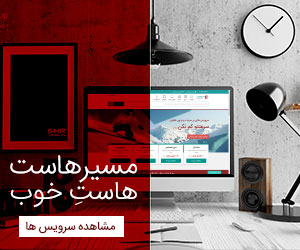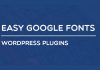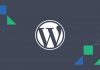همانطور که می دانید IP اختصاصی تاثیر مثبت روی رتبه وب سایت شما در گوگل خواهد داشت چرا که ربات گوگل دیگر لازم نیست از میان چندین سایت با IP یکسان، صفحات سایت شما را شناسایی و تفکیک کند. برای خریدIP اختصاصی می توانید از شرکت ارائه دهنده خدمات میزبانی وب خود بخواهید تا یک IP به شما اختصاص دهد. سپس بایستی پروسه تغییر IP وب سایت خود به IP اختصاصی را انجام دهید.
در ادامه به بررسی مراحل تغییر IP اختصاصی در کنترل پنل cPanel و WHM خواهیم پرداخت.
اضافه کردن IP به WHM:
در این خصوص ابتدا باید وارد کنترل پنل WHM شده و در لیست گزینه های سمت چپ منوی IP Functions را انتخاب کنید:
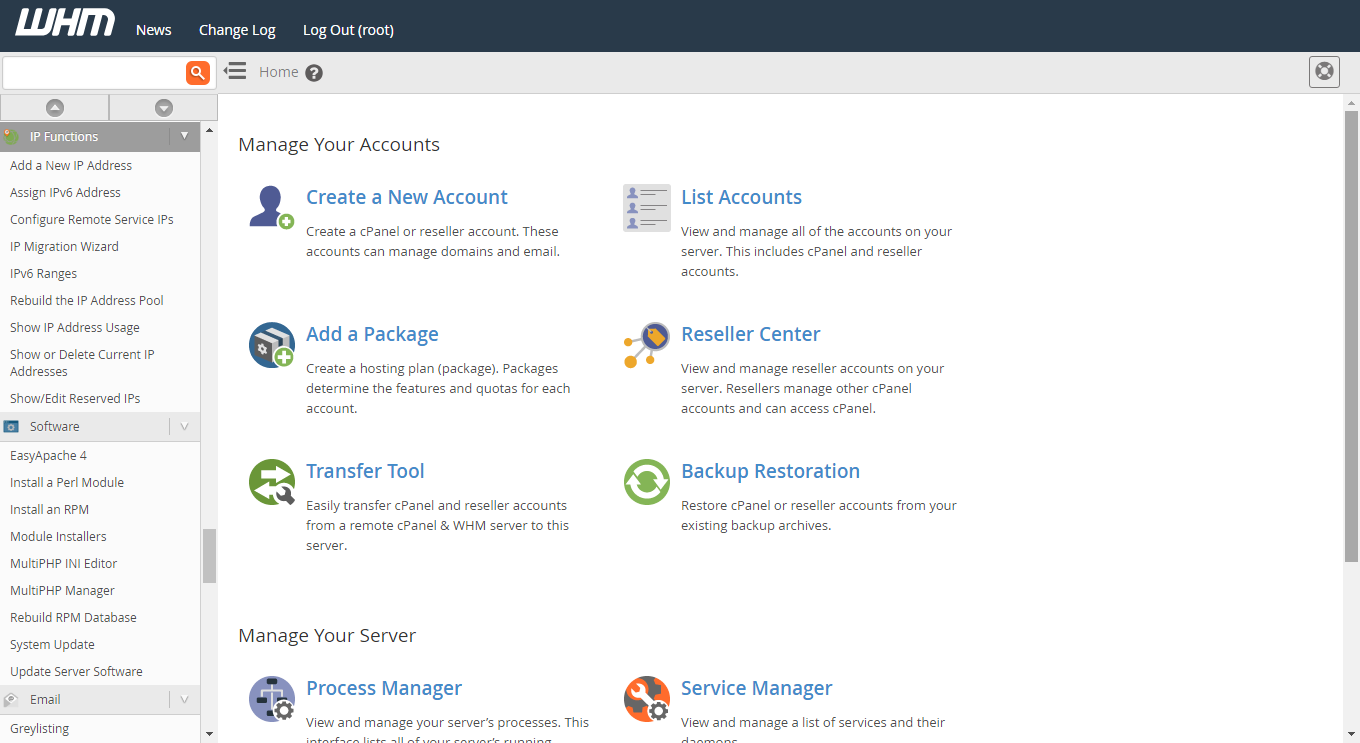
سپس روی گزینه Add a New IP Address کلیک کنید:
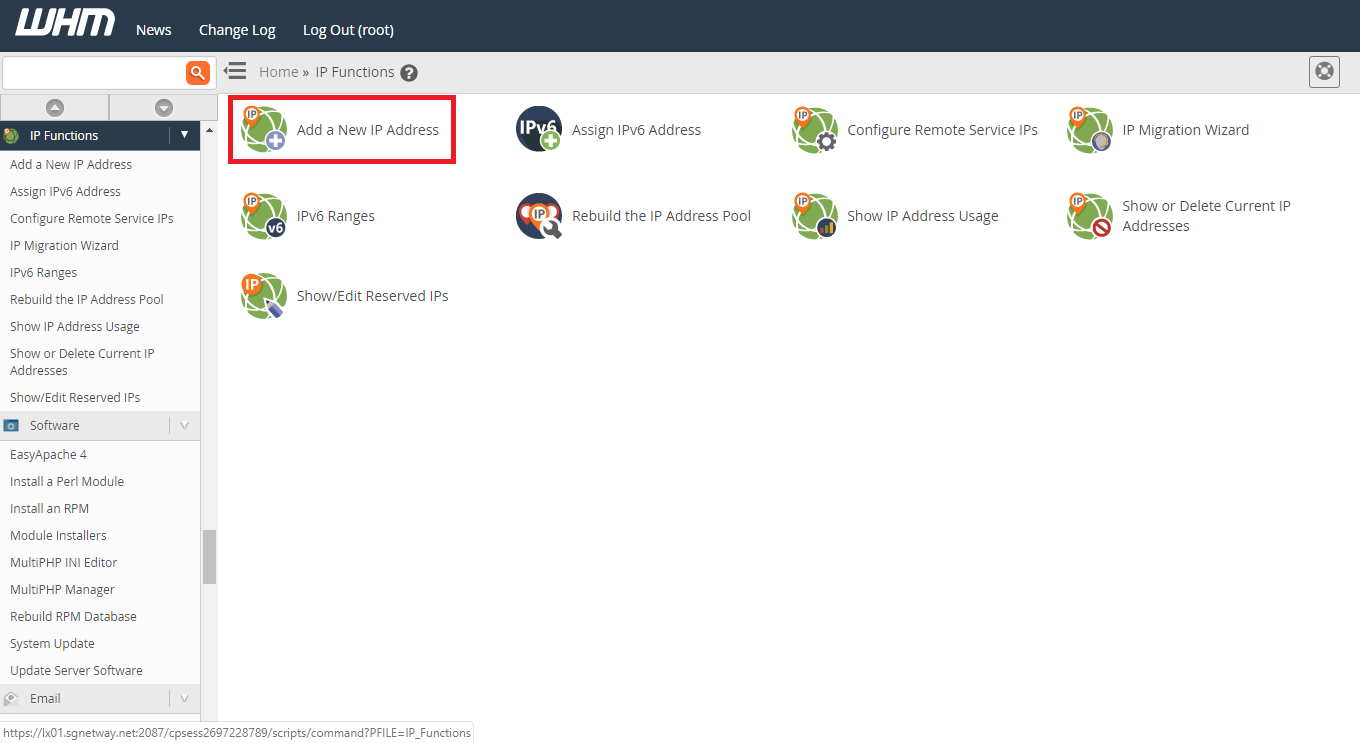
در صفحه موجود IP جدید را با (subnet mask) سابنت ماسک ۲۵۵.۲۵۵.۲۵۵.۲۵۵ وارد و ذخیره کنید.
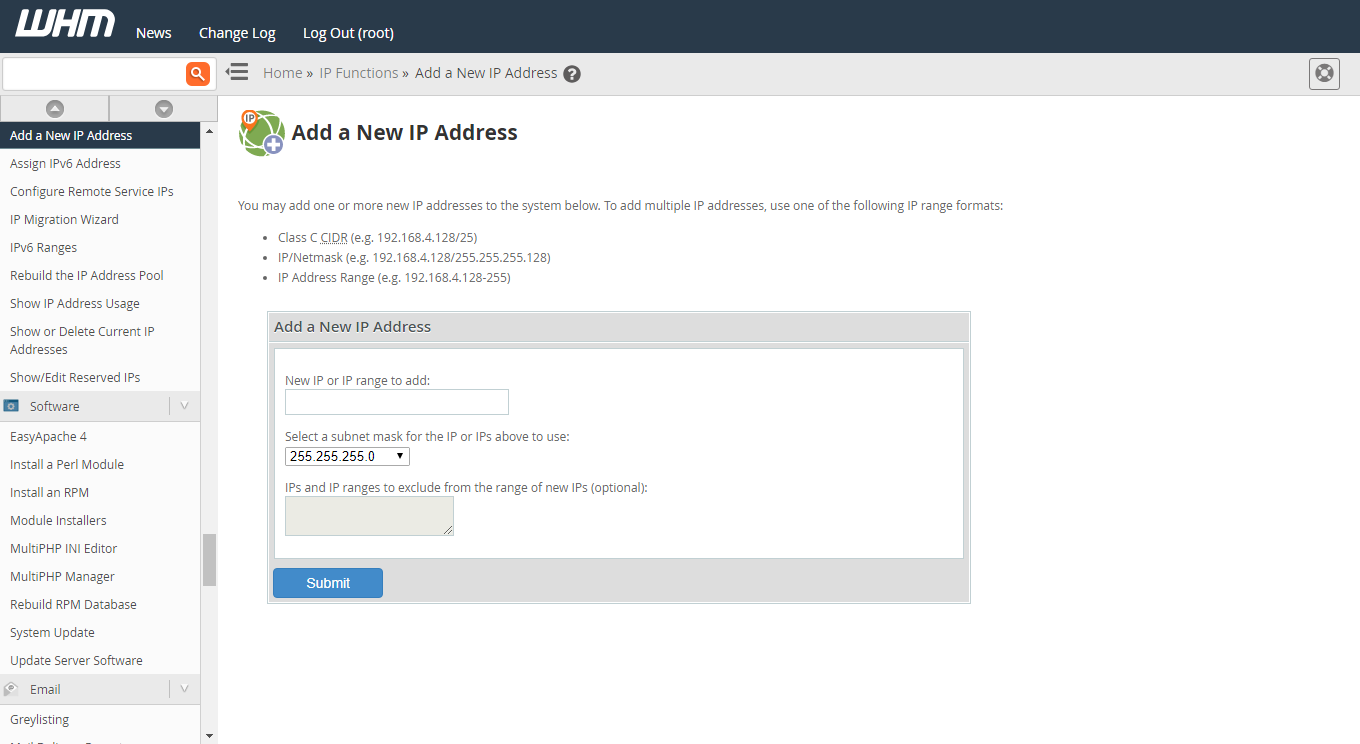
بدین ترتیب IP مذکور به لیست IP های سرور شما اضافه شده و می توانید آن را به وب سایت یا وب سایت های مدنظر خود اختصاص دهید.
اختصاص IP به وب سایت در WHM:
در این خصوص بایستی در لیست گزینه های سمت چپ منوی Account Functions را انتخاب کنید:
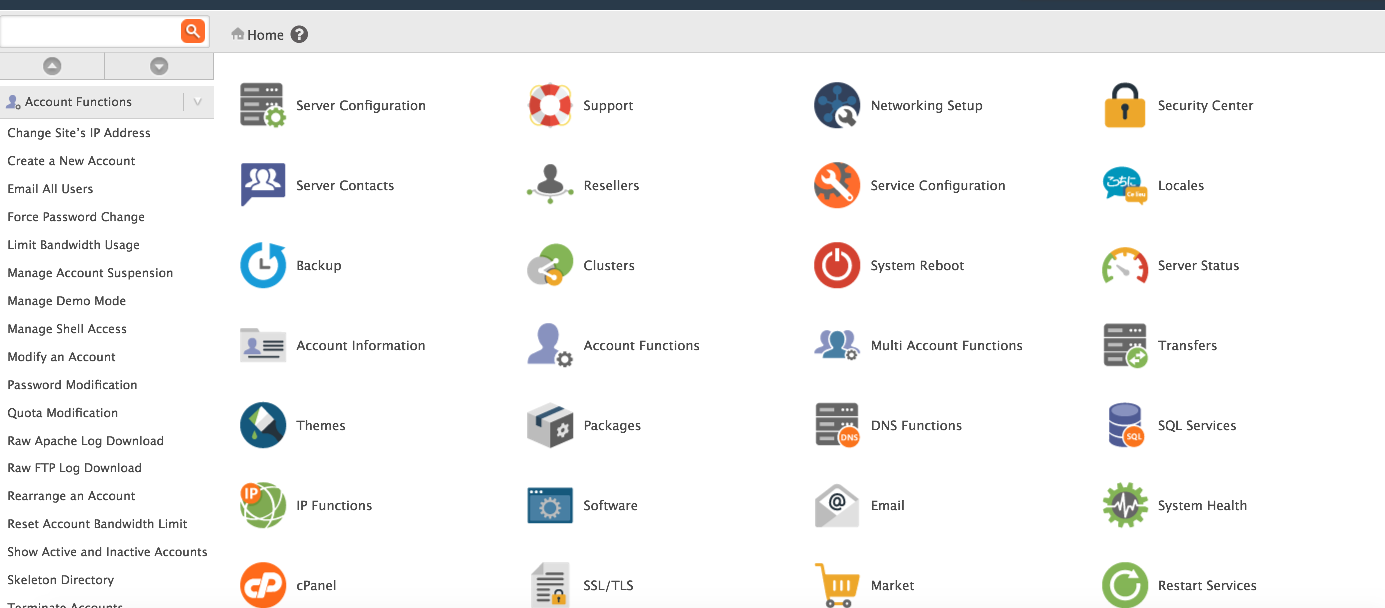
سپس روی گزینه Change Site’s IP Address کلیک کنید:
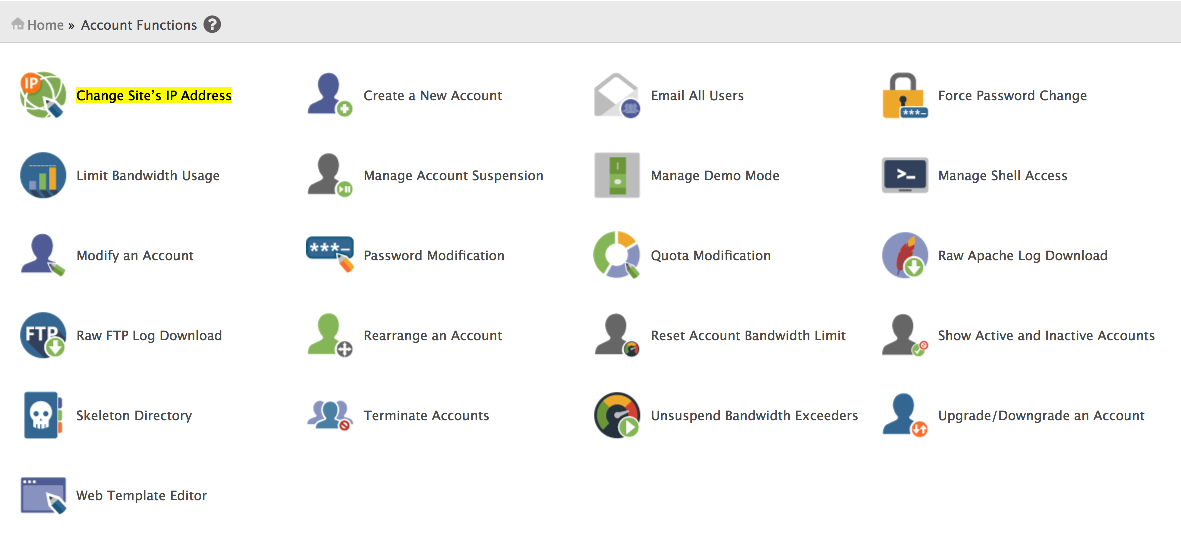
سپس در صفحه موجود اکانت مورد نظر را انتخاب و گزینه change را انتخاب کنید:
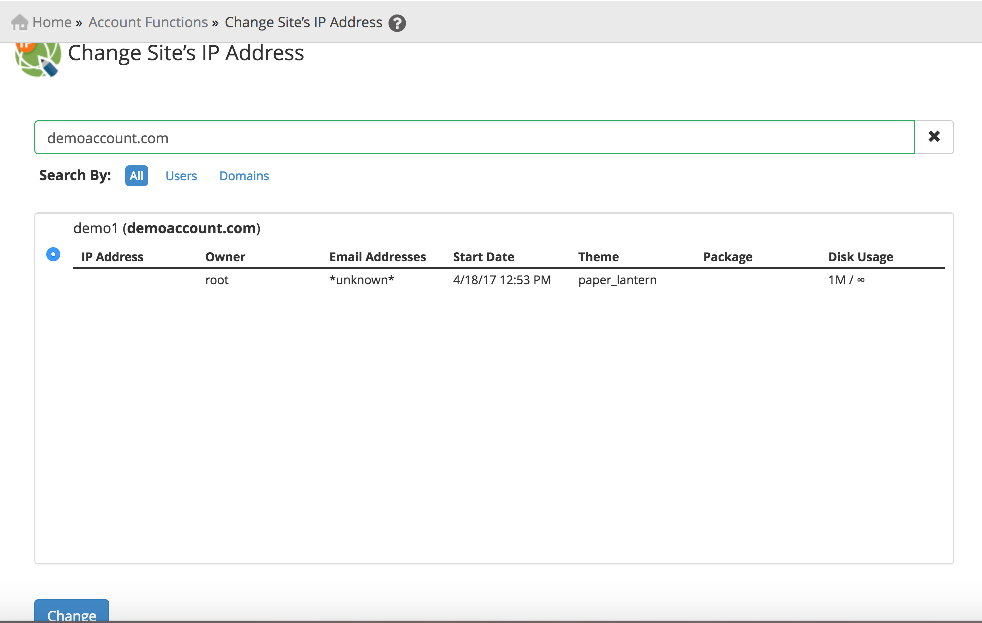
در صفحه جدید، مشاهده خواهید کرد که IP فعلی اکانت انتخابی شما همان IP اصلی و اشتراکی سرور می باشد:
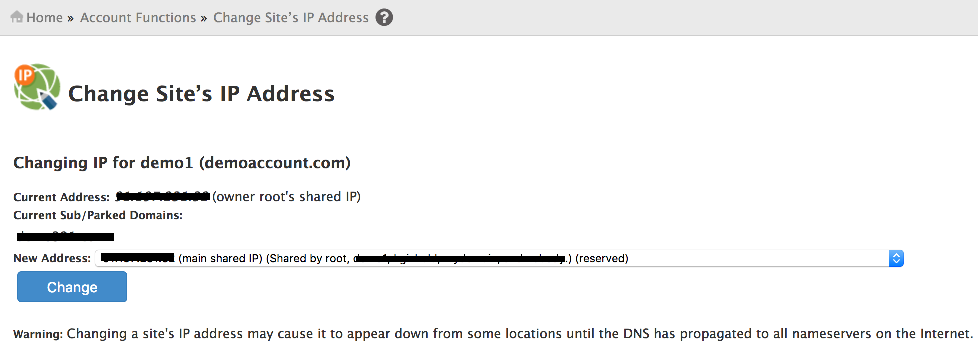
با کلیک روی کادر مقابل New Address لیستی از IP های اضافه شده در این سرور مشاهده خواهید کرد که از آن لیست می توانید IP جدیدی که اضافه کرده بودید را مشاهده و انتخاب کنید.
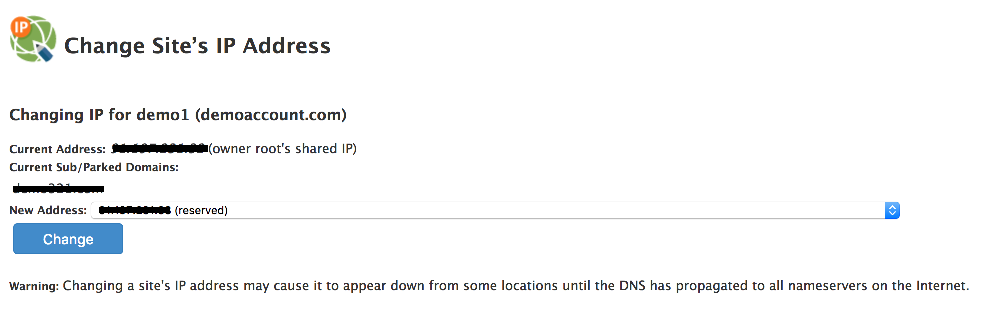
بدین ترتیب IP مدنظر شما به اکانت مذکور اختصاص پیدا می کند. برای اطمینان از اعمال تغییرات، می توانید با مراجعه به منوی DNS Functions گزینه Edit DNS Zone را انتخاب کنید. در لیست DNS ها، اکانت مورد نظر را پیدا و کلید Edit را فشار دهید. سپس در صفحه موجود بررسی کنید که IP جدید شما در ردیف های A رکورد اضافه شده باشد.
همچنین برای تغییر IP یک اکانت می توانید از صفحه List Accounts نیز استفاده کنید.
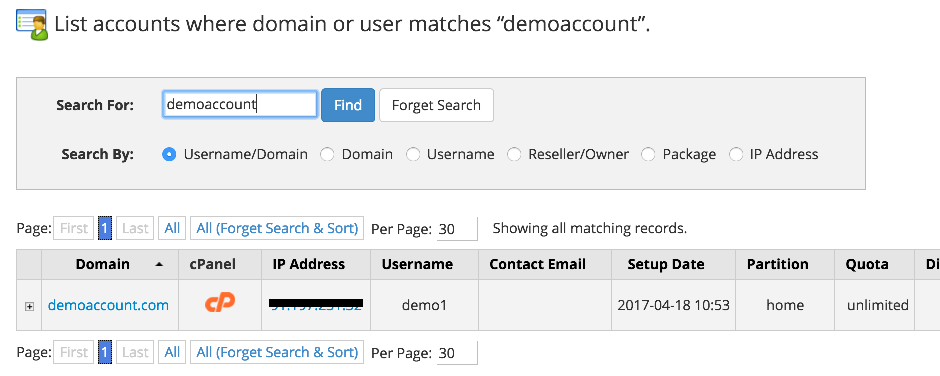
بدین ترتیب که باید با جستجوی اکانت مدنظر بر روی گزینه + سمت چپ آن کلیک نموده و سپس در بین گزینه های موجود روی Change IP Adress کلیک نمایید.
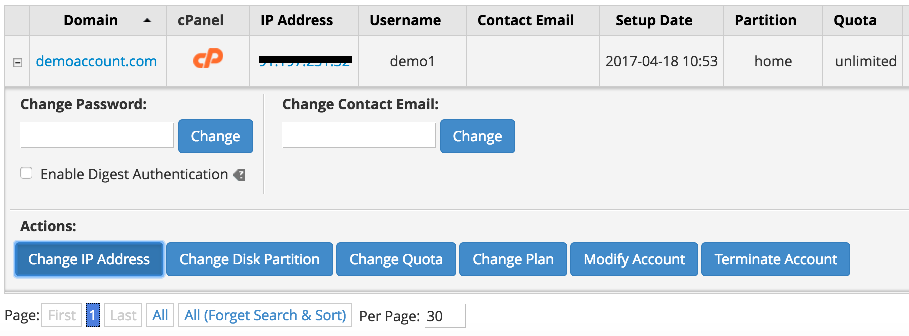
توجه داشته بشید در صورتی که یکی از IP های سرور شما به reseller خاصی اختصاص داده شد باشد، امکان تنظیم آن را روی اکانت های خارج از آن reseller نخواهید داشت. در این صورت بایستی ابتدا با مراجعه به منوی Resellers و سپس انتخاب گزینه Manage Reseller’s Shared و در لیست موجود reseller مالک IP را انتخاب و بر روی گزینه Submit کلیک نمایید:
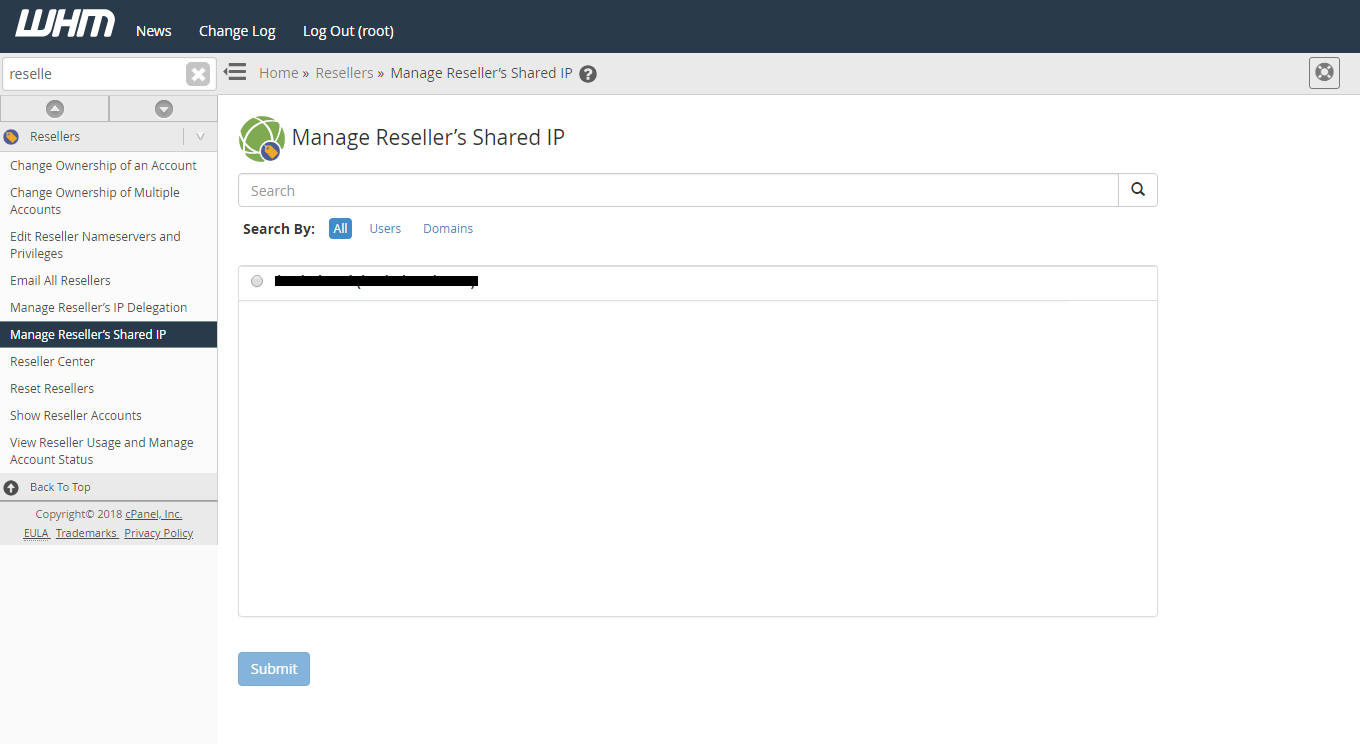
سپس IP مربوط به این reseller را به IP اصلی اشتراکی سرور تغییر دهید.
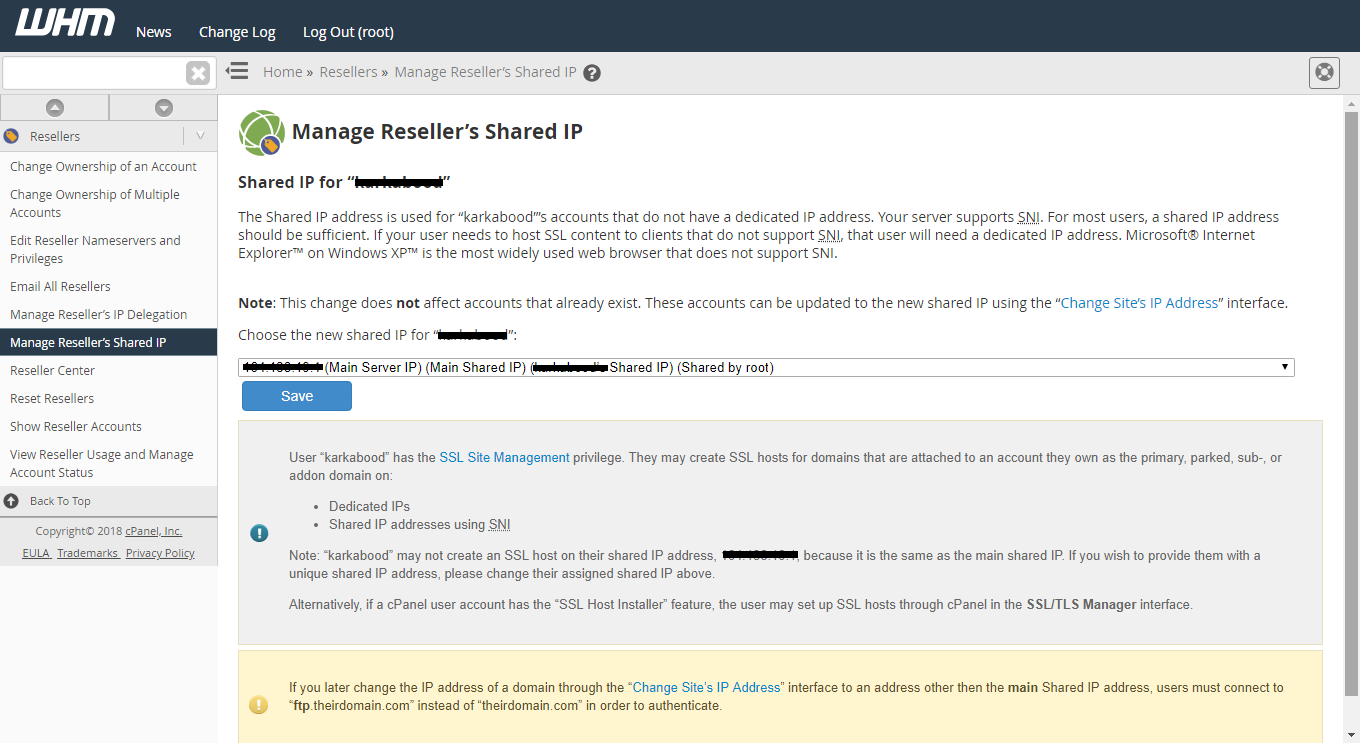
بدین ترتیب IP مربوطه آزاد شده و امکان اختصاص آن به سایر وب سایت ها وجود خواهد داشت. ضمنا پس از اختصاص IP به وب سایت مدنظر خود، می توانید مجددا IP اصلی reseller را روی همان IP تنظیم نمایید.
تنظیم IP اختصاصی برای سرویس ایمیل:
اگر می خواهید ایمیل هایی که توسط این اکانت ارسال می شود با IP جدید باشد و نه IP اشتراکی قبلی، علاوه بر مراحل بالا، باید در تنظیمات سرویس Exim نیز تغییراتی را اعمال نمایید. بدین ترتیب که باید در لیست گزینه های سمت چپ منوی Service Configuration و سپس گزینه Exim Configuration Manager را انتخاب کنید.
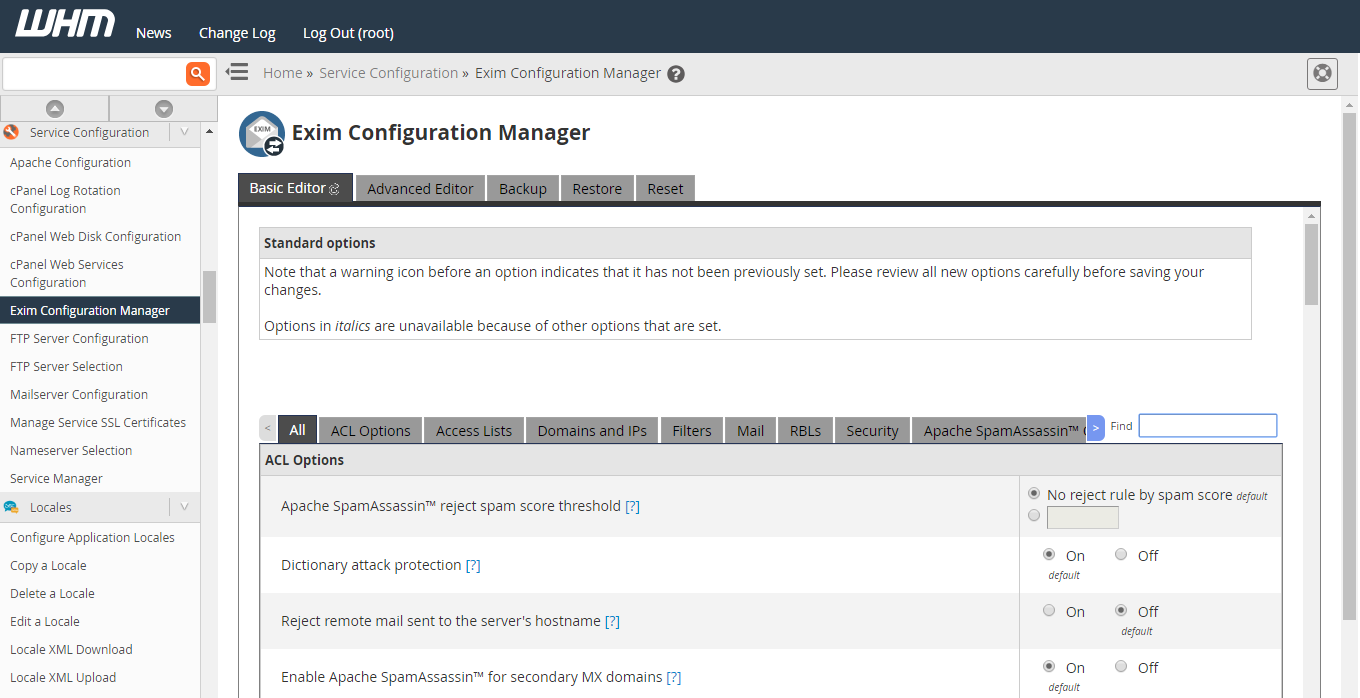
سپس در بین گزینه های موجود در بالای صفحه به زبانه Domains and IPS مراجعه کرده و گزینه Send mail from the account’s IP address را روی On قرار دهید. پس از روشن کردن این گزینه منتظر بمانید تا سرویس Exim یک بار restart شود.
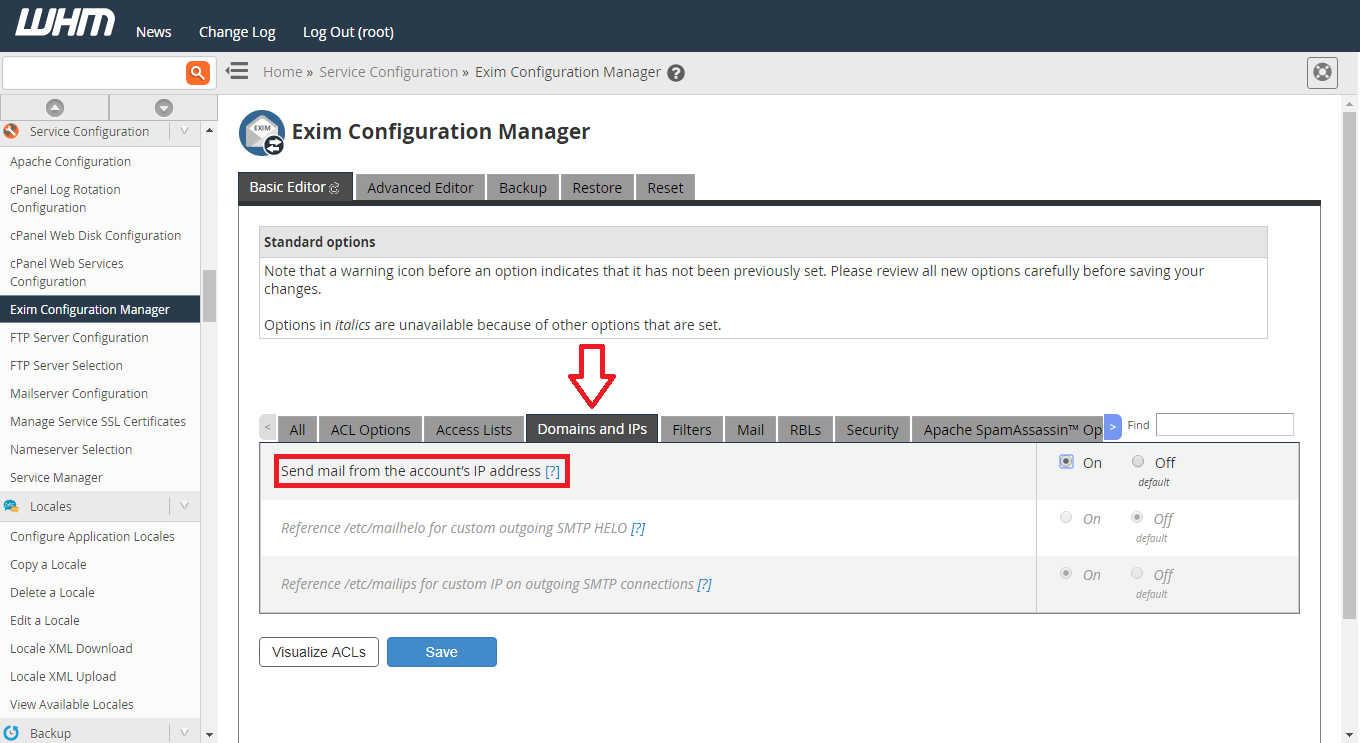
برای اطمینان از اعمال تغییرات نیز می توانید با یکی از ایمیل اکانت های موجود در سرویس خود یک ایمیل به اکانتی خارج از این سرویس ارسال نموده و در header ایمیل ارسالی، IP فرستنده را مشاهده نمایید.